Как установить Android 14 Developer Preview на телефон Pixel
Android 14 уже выпущен в виде предварительной версии для разработчиков для пользователей Pixel по всему миру. Несмотря на то, что выпуск содержит лишь несколько изменений для пользователей, мы понимаем, хотите ли вы установить последнюю версию Android. Вам будет приятно узнать, что вам не нужно прыгать через обручи, чтобы установить Android 14. Чтобы упростить задачу, мы составили пошаговое руководство по установке предварительной версии Android 14 для разработчиков на ваших устройствах Pixel. Итак, без лишних слов, давайте погрузимся.
Установите Android 14 на телефон Pixel (2023 г.)
Хотя процесс установки последней предварительной версии Android 14 для разработчиков прост, у него есть определенные требования, которым вы должны соответствовать. Чтобы просмотреть их все и многое другое, используйте таблицу ниже.
Android 14-совместимые пиксельные устройства
Первая предварительная версия Android 14 для разработчиков пока доступна только для устройств Google Pixel. Таким образом, вам нужно будет убедиться, что у вас есть поддерживаемый телефон, чтобы протестировать новое обновление. В настоящее время Android 14 доступен только для следующих устройств:
- Пиксель 7 и 7 Про
- Пиксель 6 и 6 Про
- Пиксель 6а
- Пиксель 5 и 5а
- Пиксель 4а (5G)
Как вы можете заметить, стандартный Pixel 4a не подходит и не получит обновление Android 14. Более того, серия Pixel 4 подошла к концу и не получит обновления в этом году.
Программы для Windows, мобильные приложения, игры - ВСЁ БЕСПЛАТНО, в нашем закрытом телеграмм канале - Подписывайтесь:)
Предварительные условия для установки Android 14 Developer Preview
Помимо наличия совместимого устройства, существуют и другие конкретные требования, которые необходимо выполнить перед началом процесса. Прежде чем начать, обязательно вычеркните их из своего списка.
1. USB-драйверы
Процесс прошивки последней сборки Android прост. Однако для этого требуется подключение к вашему ПК. Чтобы обеспечить стабильное соединение, у вас должны быть соответствующие драйверы USB для установки сборки.
Чтобы упростить нам всем жизнь, Google уже перечислил все последние версии USB-драйверов. Вы можете узнать, как установить их без проблем. Для тех, кто не может найти свои драйверы устройств, идите вперед и получите Гугл USB-драйвер и установите его. Однако, если вы являетесь пользователем macOS, вы можете пропустить этот шаг.
2. Отладка по USB
Однако для подключения вашего устройства к ноутбуку требуются не только USB-драйверы. Чтобы убедиться, что Android 14 устанавливается на ваше устройство Pixel без сбоев, вам необходимо включить отладку по USB и разблокировать его загрузчик. Для этого ознакомьтесь с нашим руководством по установке ADB и следуйте инструкциям по отладке в разделе «Настройка устройства Android». Вы найдете возможность разблокировать загрузчик прямо рядом с переключателем USB Debugging.
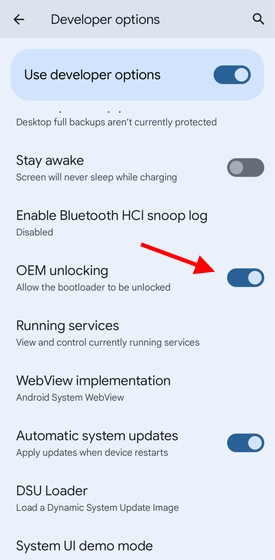
3. Гугл Хром
Поскольку мы не идем сложным путем ADB, мы будем использовать Google Инструмент Android Flash выполнить установку Android 14. Хотя это самый простой метод, он также лучше всего работает в сочетании с официальным браузером компании Google Chrome (Бесплатно). Скачайте и установите браузер, чтобы избежать осложнений со всплывающими окнами и ошибками.
4. Стабильное подключение к Интернету
Вы могли заметить, что я не упомянул, что нам нужно загрузить последнюю сборку Android 14. Это связано с тем, что флеш-инструмент Google Android сделает за нас загрузку и установку. Однако сама сборка весит более 2,5 ГБ и для ее загрузки требуется постоянное подключение к Интернету. Прежде чем мы начнем, убедитесь, что у вас надежное соединение.
Как установить предварительную версию Android 14 для разработчиков
Теперь, когда мы полностью готовы, давайте узнаем, как установить последнюю предварительную версию Android 14 для разработчиков на нашем устройстве Pixel. Убедитесь, что вы уже подключили телефон к ноутбуку с помощью кабеля USB-C. Затем выполните следующие действия, чтобы продолжить:
1. Перейдите к инструменту прошивки Google Android (посещать), чтобы начать процесс.
2. Нажмите на приглашение «Разрешить доступ к ADB», которое появляется, как только вы открываете веб-сайт.
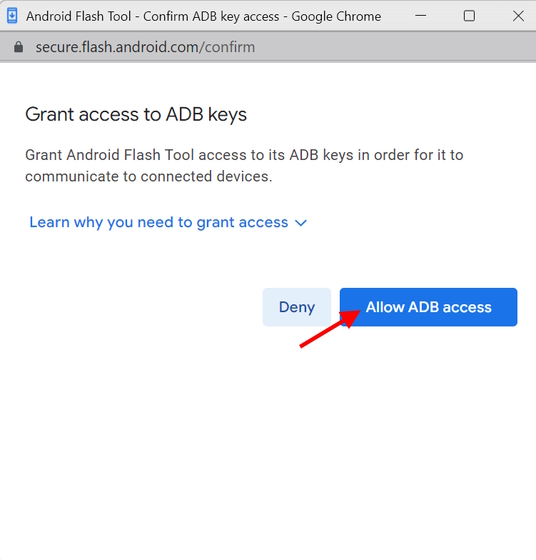
3. Во всплывающем меню щелкните стрелку вниз, чтобы выбрать свое устройство.
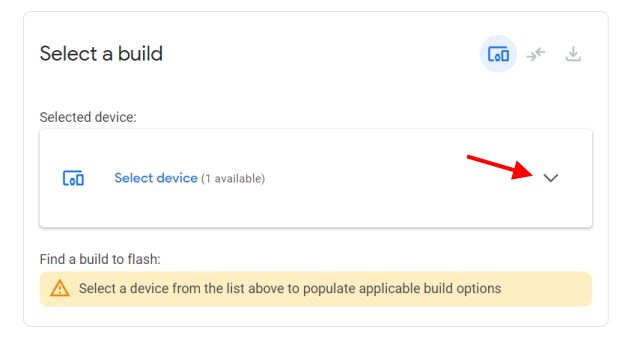
4. Если вы впервые подключаете телефон Pixel к ноутбуку, вам нужно будет подтвердить подключение со своего мобильного телефона. Просто нажмите «Разрешить» и в следующий раз установите флажок «Всегда разрешать».
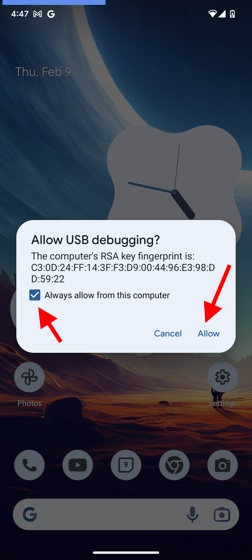
5. Как только вы подтвердите подключение, ваше совместимое устройство Pixel сразу же появится в меню. Нажмите «Добавить устройство», и вы сможете выбрать его.

6. Появится всплывающее окно браузера с предложением выбрать устройство, на которое вы хотите установить Android 14. Выберите свое устройство Pixel и нажмите кнопку «Подключить».
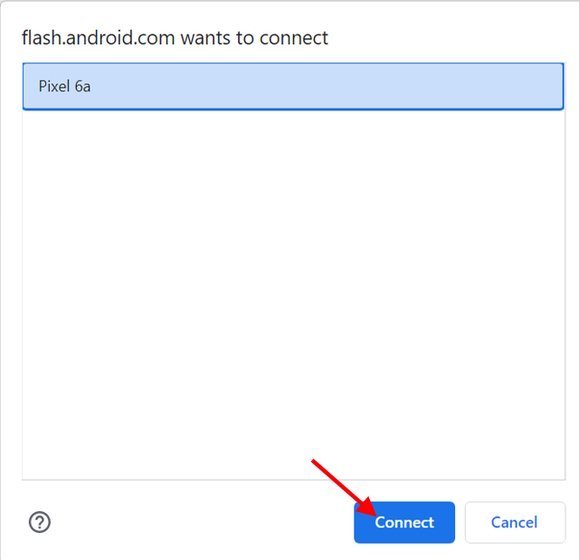
Примечание. Браузер может попросить вас повторно выбрать устройство в любой момент процесса. Выполните описанный выше шаг, чтобы сделать это. Однако, если вы больше не видите свой телефон, отключите его от ноутбука и снова подключите, чтобы он снова появился. Как упоминалось выше, убедитесь, что у вас есть правильные драйверы USB.
7. Теперь вы увидите список сборок, доступных для вашего телефона Pixel. Мы выберем Developer Preview 1 под Android 14. Просто нажмите, чтобы выбрать его.
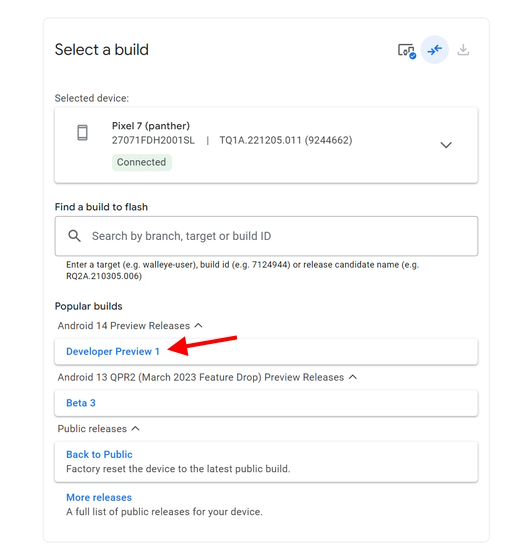
8. Теперь сборка Android 14 готова к установке на ваше устройство. Ничего не меняя, нажмите кнопку «Установить сборку», чтобы начать.
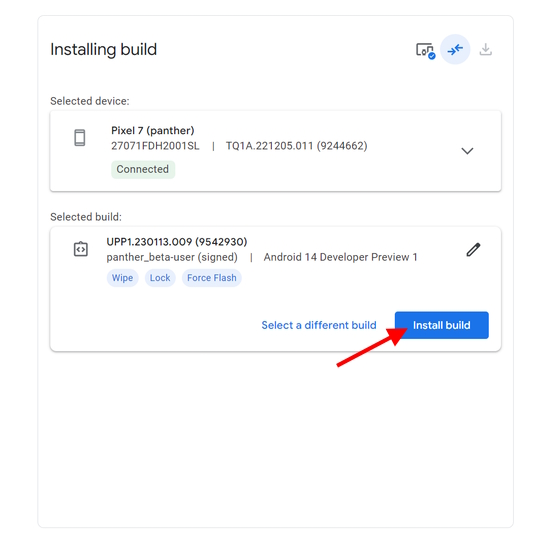
9. Прежде чем начнется окончательный процесс, вы увидите предупреждение, чтобы вы знали, что вы устанавливаете. Прочтите появившееся всплывающее окно и нажмите «Подтвердить», чтобы продолжить.
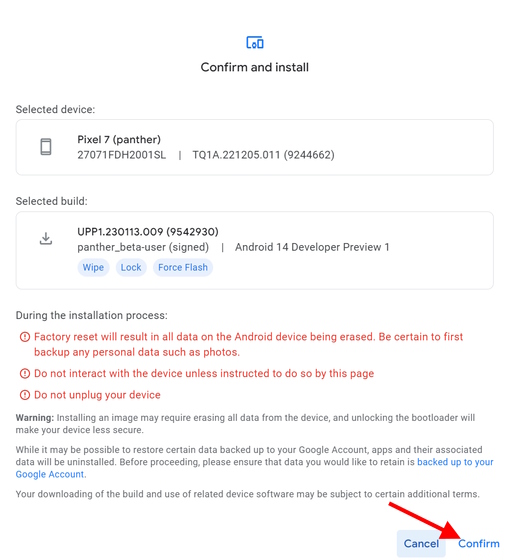
10. Примите появившиеся условия лицензии, нажав кнопку «Принимаю».
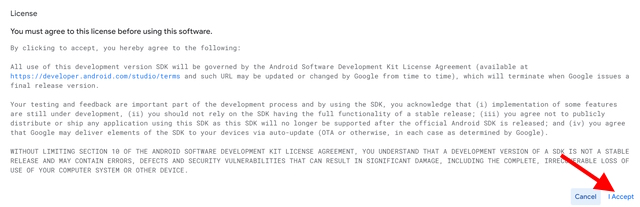
11. Теперь процесс установки начнется всерьез, и вам не нужно ничего делать. Важно, чтобы вы пока не отключали устройство и не касались его экрана.
12. Теперь пришло время разблокировать загрузчик, чтобы Android Flash Tool мог установить сборку. Нажмите кнопку «Пуск».
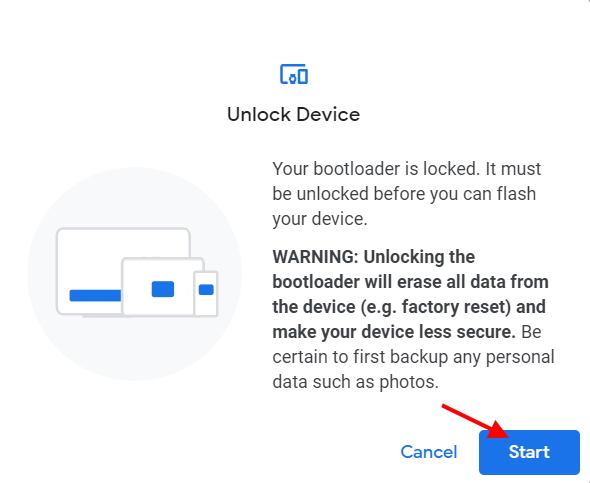
13. Теперь начнется процесс загрузки Android 14. Как видите, flash tool делает все это автоматически.

14. После загрузки Android 14 DP1 загрузит сборку на ваше устройство. Вы можете увидеть, как ваше устройство Pixel использует разные экраны и параметры. Как упоминалось ранее, пока ничего не трогайте.
15. Последний вариант попросит вас заблокировать загрузчик, чтобы завершить процесс перепрошивки. Нажмите кнопку «Готово», чтобы сделать это.
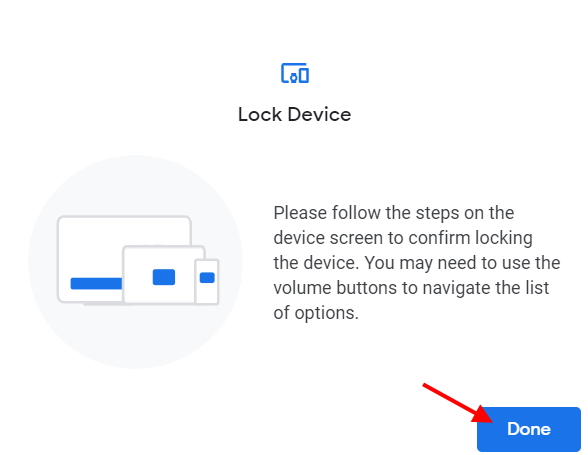
16. И все! На вашем устройстве установлен Android 14, и вы увидите то же самое на своем экране! Теперь вы можете отключить телефон от ноутбука и приступить к его настройке.
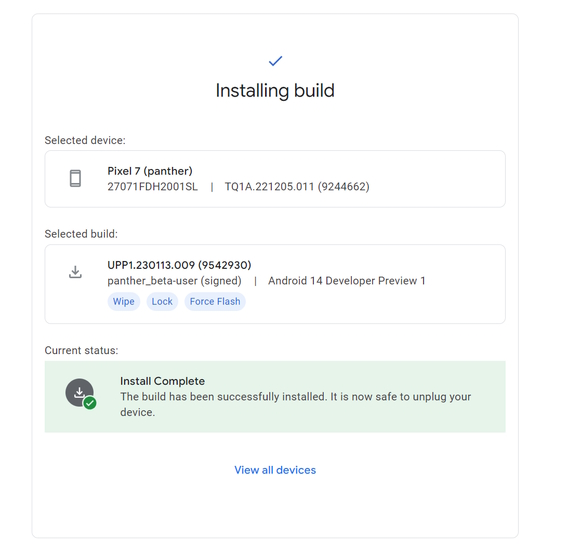
Как прошивать сборки Android 14 DP вручную
Если вы сталкиваетесь с ошибками в описанном выше процессе или хотите придерживаться метода ADB, вы можете это сделать. Тем не менее, для пользователей, плохо знакомых со всем этим, мы строго советуем этого не делать и рекомендуем вам придерживаться описанного выше процесса. Для тех, кто хочет продолжить, продолжайте читать.
Хотя мы не будем подробно описывать здесь весь процесс, мы дадим вам фору. Начните с загрузки и извлечения Инструменты платформы SDK Google на свой компьютер. Они понадобятся вам для взаимодействия с мобильным устройством. Говоря о вашем телефоне, убедитесь, что у вас есть правильные драйверы USB, как мы подробно описали выше. Наконец, вам понадобится предварительная сборка Android 14, чтобы прошить и установить обновление на свой телефон. Вам нужно будет загрузить это вручную здесь, и вы можете сделать это, перейдя на официальный Андроид 14 скачать страница.
Как упоминалось выше, будьте осторожны с тем, как вы выполняете этот процесс, так как неверный шаг может означать, что вы испортите свое устройство. Если Android Flash Tool отказывается работать или вы знаете, что делаете, выполните установку вручную. Вы были предупреждены.
Получайте удовольствие от последней предварительной версии Android 14
Мы надеемся, что приведенное выше руководство облегчит вам установку последнего обновления Android 14 на ваше устройство. Хотя в последней сборке на самом деле не так много изменений, ориентированных на пользователя, ее все равно интересно использовать, а новые функции, такие как клонированные приложения и многое другое, уже были обнаружены. Если у вас возникнут какие-либо проблемы, не забудьте оставить свои вопросы в комментариях ниже.
